DB VM 그룹 프로파일 만들기(BUI)
DB VM 그룹 프로파일을 만들려면 다음 절차를 수행하십시오.
DB VM 그룹은 DB VM 및 DB 인스턴스에 대한 기반을 제공합니다. DB VM을 만들려면 DB VM 그룹을 만들어야 합니다. 시스템에서는 하나의 DB VM 그룹이 지원됩니다. DB VM 그룹 프로파일이 이미 있을 경우 만들 수 없습니다.
주 - 처음에 시스템이 설정될 때 DB VM 그룹 프로파일이 만들어졌을 수 있습니다. 그룹 프로파일이 이미 만들어졌는지 여부를 확인하려면 DB VM 그룹 및 VM 보기(BUI)를 참조하십시오.
Oracle MiniCluster S7-2 설치 설명서에 설명된 대로 시스템을 설치하고 초기화해야 합니다. 그러면 Oracle Solaris OS, Oracle Grid Infrastructure 등 필요한 여러 파일을 포함하는 필수 패키지가 시스템에 존재합니다.
-
기본 관리자(예: mcinstall)로 MCMU BUI에 액세스합니다.
MCMU BUI에 로그인을 참조하십시오.
-
시스템에는 DB VM에 적용할 IP 주소 풀이 있어야 합니다.
각 DB VM의 경우 IP 주소 2개가 필요합니다. SCAN의 경우 IP 주소 3개가 필요합니다.
시스템이 설치된 경우 시스템에 IP 주소 풀이 할당되었습니다. 풀의 IP 주소 수를 확인하려면 MCMU BUI에서 System Settings(시스템 설정) -> User Input Summary(사용자 입력 요약)로 이동하고 IP 주소 풀 크기를 확인합니다.
-
탐색 패널에서 Database(데이터베이스) -> Virtual Machine Group Profile(가상 머신 그룹 프로파일)을 선택합니다.
Database Virtual Machine Group Profile Summary(데이터베이스 가상 머신 그룹 프로파일 요약) 페이지가 표시됩니다.
이 예에서는 DB 그룹이 아직 만들어지지 않았음을 보여줍니다.
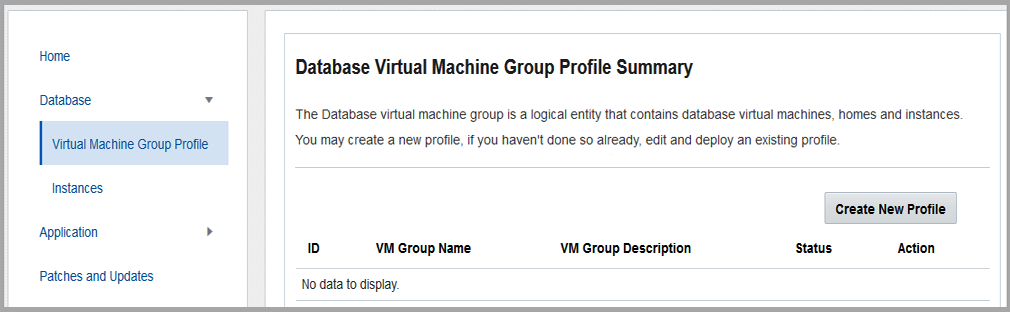
-
Create New Profile(새 프로파일 만들기) 버튼을 누릅니다.
Define Profile(프로파일 정의) 페이지가 표시됩니다.
-
필요한 정보를 입력하고 Next(다음)를 누릅니다.
필요한 정보에 대한 자세한 내용은 선택적 워크시트(DB VM 계획 워크시트(선택사항))를 사용하거나 DB VM 그룹 매개변수를 참조하십시오.
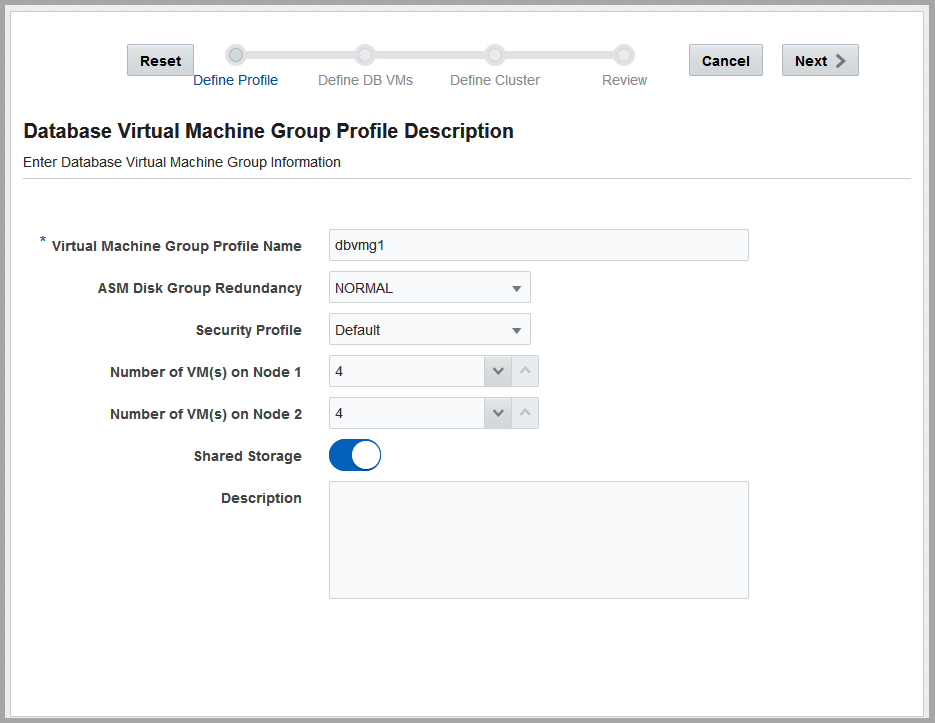
주 - 각 컴퓨트 노드의 VM 수는 동일하지 않아도 됩니다. 단, RAC 쌍의 모든 DB VM을 구성하려면 두번째 컴퓨트 노드에 동일한 수의 VM을 지정하십시오. -
Define DB VMs(DB VM 정의) 페이지를 완료한 후 Next(다음)를 누릅니다.
Define DB VMs(DB VM 정의) 페이지가 표시됩니다.
필요한 정보에 대한 자세한 내용은 선택적 워크시트(DB VM 계획 워크시트(선택사항))를 사용하거나 DB VM 매개변수를 참조하십시오.
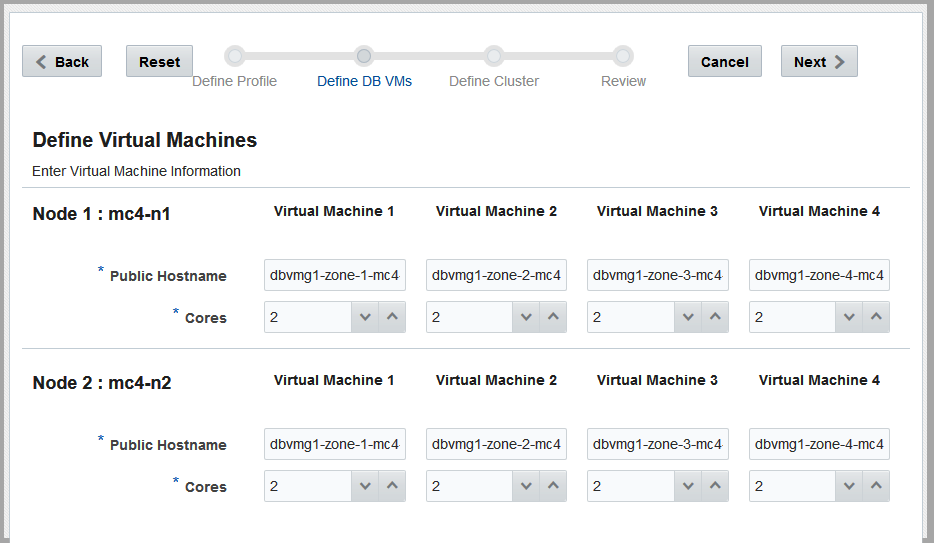
-
Define Cluster(클러스터 정의) 페이지를 완료한 후 Next(다음)를 누릅니다.
필요한 정보에 대한 자세한 내용은 선택적 워크시트(DB VM 계획 워크시트(선택사항))를 사용하거나 DB VM 매개변수를 참조하십시오.
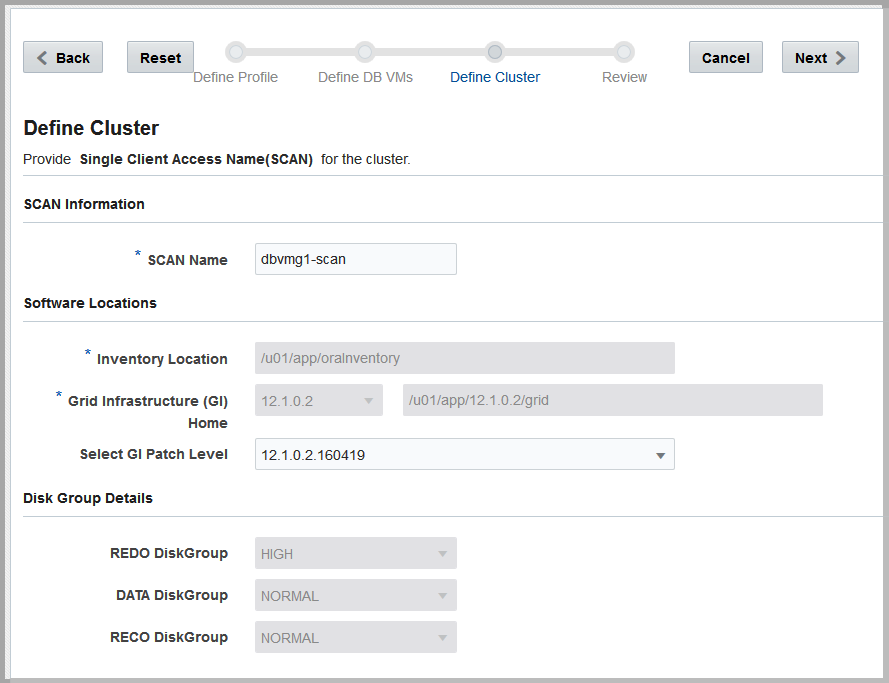
-
Review(검토) 페이지의 정보가 올바른지 확인합니다.
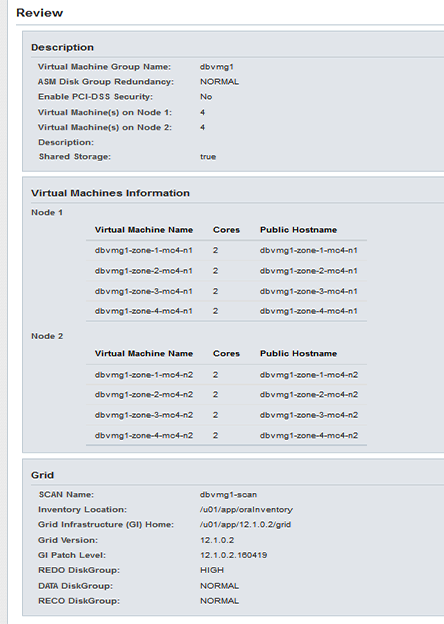
이 DB VM 그룹에 대해 이전 페이지에서 채운 정보가 모두 Review(검토) 페이지에 나열됩니다. 이 페이지의 정보는 편집할 수 없습니다.
- Review(검토) 페이지의 정보가 올바르지 않을 경우 Back(뒤로) 버튼을 눌러 이전 화면으로 돌아가거나 Cancel(취소) 버튼을 눌러 Home(홈) 페이지로 돌아갑니다.
- Review(검토) 페이지에 표시되는 정보를 유지하려면 Generate(생성) 버튼을 누릅니다. 진행 창이 표시됩니다.
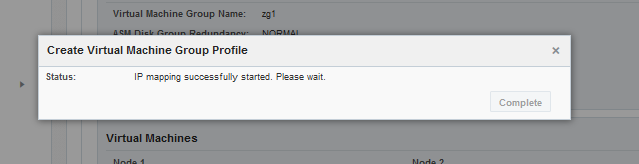
유틸리티가 초기 시스템 설치 중 입력된 IP 주소 정보를 기반으로 VM에 IP 주소를 지정합니다. 지정된 DB VM 수에 따라 이 프로세스를 완료하려면 10-30분이 걸릴 수 있습니다. 프로세스가 완료되면 IP 매핑 지정을 보여주는 화면이 표시됩니다.
-
VM 그룹 프로파일이 올바른지 확인하고 DNS에 대한 호스트 이름 및 IP 주소를 살펴봅니다.

주의 - 이 IP 매핑 검토 페이지에 표시되는 모든 정보를 기록할 때까지는 Continue(계속) 버튼을 누르지 마십시오.
- 정보가 올바르지 않을 경우 창을 닫고 이 작업을 반복합니다.
- IP 매핑 검토 페이지에 표시되는 정보를 유지하려면 DNS에 IP 주소 및 호스트 이름을 입력할 수 있도록 이 화면에 표시되는 정보를 모두 기록합니다.
IP 매핑 검토 페이지의 모든 정보를 기록한 경우 Confirm(확인) 버튼을 누릅니다. 유틸리티가 DB VM 그룹용으로 이름 및 IP 주소를 예약합니다.
-
DNS에 모든 IP 주소 및 이름을 입력합니다.
일련의 다음 절차에서 유틸리티는 VM에 대한 IP 주소 및 이름이 DNS에 올바르게 입력되었는지 확인합니다. 따라서 계속하려면 모든 IP 주소 및 이름이 DNS에 입력되어 있어야 합니다.
-
DNS에 모든 IP 주소 및 호스트 이름을 입력한 경우 Confirm(확인)을 누릅니다.
유틸리티가 일련의 구성 확인을 수행합니다. 이 작업을 완료하려면 15분 정도 걸립니다.
-
그룹 프로파일 프로세스가 완료되면 다음 작업을 수행합니다.
DB VM 그룹 배치(BUI)를 참조하십시오.